 墨水没有喷出/模糊不清/颜色不准确或渗出/出现条纹
墨水没有喷出/模糊不清/颜色不准确或渗出/出现条纹
 墨水没有喷出
墨水没有喷出
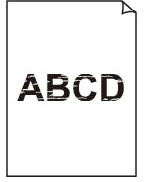 模糊不清
模糊不清
 颜色不准确或渗出
颜色不准确或渗出
 出现条纹
出现条纹

 注释
注释
-
如果打印结果空白,黑色未打印出来,模糊不清或混有蓝色或红色色调,请参阅此网页。
-
检查1 检查纸张和打印质量设置。
-
检查2 打印头喷嘴是否堵塞?
打印喷嘴检查图案以确定打印头喷嘴是否正常地喷出墨水。
-
步骤1 打印喷嘴检查图案。
打印喷嘴检查图案之后,检查该图案。
-
从打印机
如果图案未正确打印,请转到下一步骤。
-
-
步骤2 清洗打印头。
清洗打印头后,打印喷嘴检查图案并查看效果。
-
从打印机
如果仍未改善,请转到下一步骤。
-
-
步骤3 再次清洗打印头。
再次清洗打印头后,请打印喷嘴检查图案并查看效果。
如果仍未改善,请转到下一步骤。
-
步骤4 深度清洗打印头。
深度清洗打印头后,打印喷嘴检查图案并查看效果。
-
从打印机
如果仍未改善,请关闭打印机,等待24小时以上,不要拔出电源插头,然后继续下一步。
-
-
步骤5 再次深度清洗打印头。
再次深度清洗打印头后,打印喷嘴检查图案并查看效果。
有关打印喷嘴检查图案、打印头清洗和打印头深度清洗的详细资料,请参见如果打印变得暗淡或不均匀。
-
-
检查3 使用仅一面可打印的纸张时,请检查正确的纸张打印面。
在这种纸张错误的一面上打印可能会造成打印不清晰或打印质量降低。
在纸盒中装入纸张时,将纸张打印面向下装入。
有关可打印面的详细信息,请参阅纸张附带的说明手册。
-
复印时,另请参见以下部分:
-
检查4 稿台玻璃或自动输稿器的玻璃是否脏污?
清洁稿台玻璃或自动输稿器玻璃。
 注释
注释-
如果自动输稿器玻璃脏污,纸张上会出现如下所示的黑色条纹。
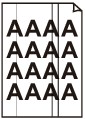
-
-
检查5 确保原稿正确放置在稿台玻璃或自动输稿器上。
在稿台玻璃上放置原稿时,将复印面向下放置。 在自动输稿器上放置原稿时,将复印面向上放置。
-
检查6 复印来源是否为打印机打印过的纸张?
如果使用该打印机的打印结果作为原稿,则根据原稿的状况,打印质量可能会下降。
直接从打印机打印,或者如果可以,从计算机重新打印。
-
检查7 如果墨水仍没有喷出。
 注释
注释-
虽然可能会有空气进入墨水管,但这不是故障。 如果喷嘴检查图案可以正确打印,则没有问题。
-
